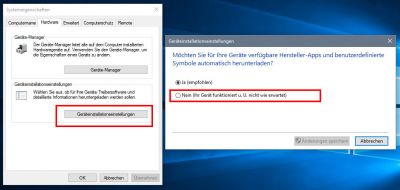Treiber Windows 10: Unterschied zwischen den Versionen
Zur Navigation springen
Zur Suche springen
| Zeile 7: | Zeile 7: | ||
== Geräteupdates verhindern (Windows 10) == | == Geräteupdates verhindern (Windows 10) == | ||
# | # Die Tastenkombination '''Windows + Pause''' drücken, um das Fenster '''System''' zu öffnen. | ||
# | # Links in der Navigation auf '''Erweiterte Systemeinstellungen''' klicken. | ||
# | # Auf den Reiter '''Hardware''' und auf den Button '''Geräteinstallationseinstellungen''' klicken. | ||
[[Datei:Windows-10-Geraeteinstallationseinstellungen.jpg|400px|ohne|thumb|left|Geräteeinstellungen Windows 10]] | [[Datei:Windows-10-Geraeteinstallationseinstellungen.jpg|400px|ohne|thumb|left|Geräteeinstellungen Windows 10]] | ||
=== Links === | |||
[https://www.giga.de/downloads/windows-10/tipps/windows-10-automatische-treiber-installation-verhindern-deaktivieren/ https://www.giga.de/downloads/windows-10/tipps/windows-10-automatische-treiber-installation-verhindern-deaktivieren/] | |||
Zurück zu [[Windows]] | Zurück zu [[Windows]] | ||
Version vom 27. März 2022, 14:48 Uhr
Geräte / Laptops
Geräteupdates verhindern (Windows 10)
- Die Tastenkombination Windows + Pause drücken, um das Fenster System zu öffnen.
- Links in der Navigation auf Erweiterte Systemeinstellungen klicken.
- Auf den Reiter Hardware und auf den Button Geräteinstallationseinstellungen klicken.
Links
Zurück zu Windows